Aktualizacja sterowników

Driver Booster skanuje cały system i przygotowuje listę wszystkich znalezionych na nim sterowników do podzespołów bazowych. Wyświetla przy tym datę ich pierwotnej instalacji, informując jednocześnie, które z nich są przestarzałe
i powinny zostać zaktualizowane. Wystarczy jedno kliknięcie, by zainicjować proces automatycznej aktualizacji. Co istotne, wcześniej tworzony jest punkt przywracania na wypadek ewentualnych problemów.
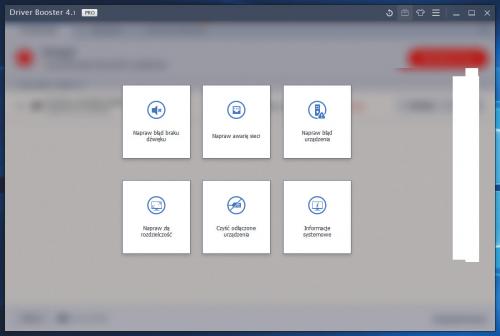

Kliknij ikonę Przywracanie dostępną na górnej belce. Wyświetlisz w ten sposób planszę Centrum przywracania. W zakładce Kopie zapasowe sterowników znajdziesz listę sterowników. Aby utworzyć backup wszystkich sterowników, kliknij przycisk Kopia zapasowa. Sterowniki zostaną skopiowane do specjalnego foldera. Dostęp do niego uzyskasz, klikając odnośnik Przeglądaj folder kopii zapasowej.
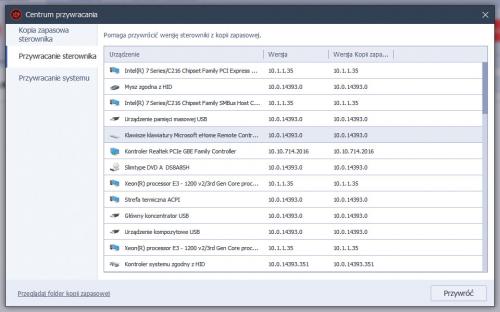

Aby przywrócić wybrany sterownik do poprzedniej, działającej wersji, kliknij zakładkę Przywracanie sterownika, wybierz sterownik na liście i naciśnij Przywróć. Uruchomisz w ten sposób kreator instalacji sterownika. Postępuj zgodnie z zaleceniami kreatora, aby przywrócić dany sterownik.

W trzeciej zakładce, Przywracanie systemu, dostępne są punkty przywracania, pozwalające cofnąć ustawienia Windowsa do stanu np. sprzed aktualizacji sterowników. Wystarczy zaznaczyć punkt przywracania i kliknąć przycisk Przywróć, aby wszystkie ustawienia systemu zostały cofnięte do stanu z danego punktu. Aby wyjść z centrum ratunkowego, kliknij ikonę X.






